Copilot знаходиться на вкладці "Основне" вебпрограм Word, Excel, PowerPoint і Outlook, якщо ви маєте передплату Copilot. Якщо у вас також є передплата Microsoft 365, яка включає класичні програми Microsoft 365, ви також маєте знайти Copilot в цих програмах.
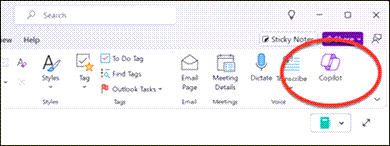
Якщо у вас є ці передплати, але Copilot не відображається в програмах Microsoft 365, скористайтеся нашим засобом усунення неполадок:
Або виконайте такі дії:
Увага!: Зараз Copilot в Outlook підтримує лише робочі або навчальні облікові записи, а також облікові записи Microsoft, що використовують адреси електронної пошти в доменах outlook.com, hotmail.com, live.com і msn.com. В облікових записах Microsoft з адресами сторонніх постачальників послуг електронної пошти, наприклад Gmail, Yahoo або iCloud, можна все одно використовувати Outlook, але без доступу до функцій Copilot в Outlook.
Крок 1. Переконайтеся, що ви використовуєте правильний обліковий запис
Переконайтеся, що ви ввійшли в програми Microsoft 365 за допомогою облікового запису з ліцензією Copilot.
-
Якщо ви використовуєте версію для дому, у вас має бути передплата Microsoft 365 Персональний або Family, а також Copilot Pro.
Примітка.: Для окремих користувачів у вибраних локалізаціях вам може не знадобитися Copilot Pro передплата.
-
Якщо ви використовуєте версію для роботи, у вас має бути передплата Microsoft 365 Business базовий, Business Standard, Business Premium, E3, E5, F1 або F3, а також Microsoft 365 Copilot.
Для нових, незбережених файлів або файлів на локальному жорсткому диску поточний основний обліковий запис, який відображається у верхній частині вікна Microsoft 365, має бути ліцензовано для Copilot.
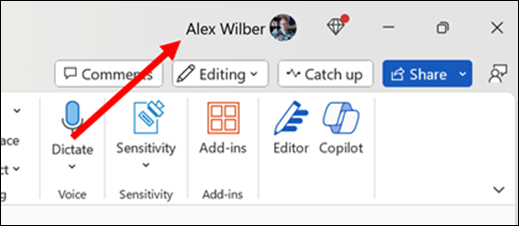
Щоб виконати наступні кроки, виберіть вкладку
Крок 2. Переконайтеся, що ви перебуваєте в найновішій збірці
Докладні відомості див. в статті Інсталяція оновлень Office.
Крок 3. Оновлення ліцензії
-
У будь-якій програмі Microsoft 365 перейдіть до розділу Файл > Обліковий запис.
-
Виберіть Оновити ліцензію.
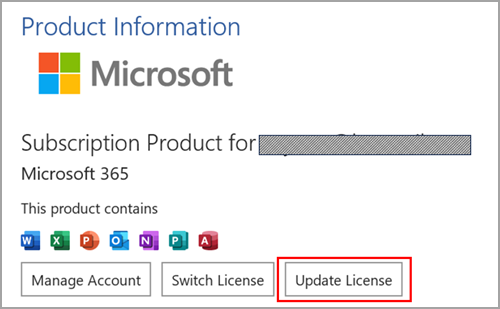
-
Закрийте та перезапустіть усі відкриті програми Microsoft 365, щоб оновлення ліцензії набуло сили.
Крок 4 (бізнес-користувачі) – переконайтеся, що ви на поточному або щомісячному корпоративному каналі
У разі використання Піврічного корпоративного каналу Microsoft 365 функції Microsoft 365 Copilot будуть недоступні у ваших програмах. Щоб користуватися функціями, активованими призначеною вам ліцензією Copilot, потрібно перейти на Невідкладний канал або Місячний корпоративний канал.
По допомогу з переміщення пристрою до відповідного каналу оновлення Microsoft 365 звертайтеся до служби підтримки або команди технічної підтримки вашої організації. Тим часом ви можете користуватися веб-версіями програм Microsoft 365 без необхідності оновлення через канал. Додаткові відомості див. в статті Як знайти мого адміністратора Microsoft 365?
-
Відкрийте будь-яку програму Microsoft 365 (наприклад, Word, Excel або PowerPoint ).
-
Виберіть Файл > Обліковий запис.
-
Знайдіть розділ "Відомості про продукт". Якщо там зазначено Піврічний корпоративний канал, то ваша організація використовує цей канал оновлення.
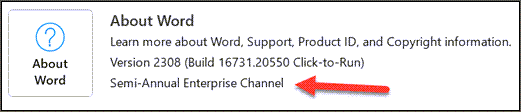
Крок 5. Перевірка настройок конфіденційності
Примітка.: Якщо керування Microsoft 365 відбувається у вашій організації, зверніться до ІТ-адміністратора, оскільки він контролює ваші параметри конфіденційності.
-
Відкрийте будь-яку програму Microsoft 365 (наприклад, Word, Excel або PowerPoint ).
-
Виберіть Файл > Обліковий запис.
-
У розділі Конфіденційність облікового запису виберіть Керування параметрами
Тут є дві настройки, які можуть призвести до того, що Copilot не відображатиметься в програмах Microsoft 365. Спочатку переконайтеся, що Можливості з аналізом вмісту ввімкнено. Потім прокрутіть вікно вниз і переконайтеся, що ввімкнено параметр Усі підключені можливості.
Крок 2. Переконайтеся, що ви перебуваєте в найновішій збірці
Докладні відомості див. в статті Автоматичне оновлення Office для Mac.
Крок 3. Оновлення ліцензії
-
У будь-якій програмі Microsoft 365 виберіть меню назви програми (як-от Word або PowerPoint) у верхній частині екрана.
-
Виберіть пункт Про <назва програми>
-
Виберіть розділ Додаткові відомості…
-
Виберіть пункт Оновити ліцензії
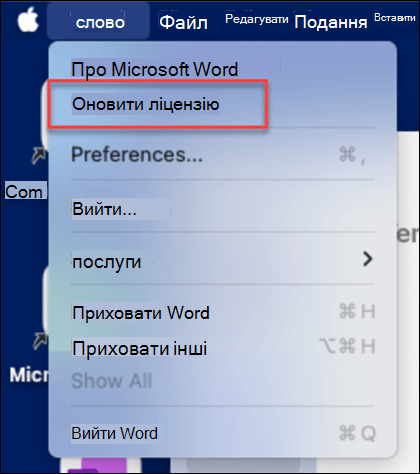
-
Закрийте всі відкриті документи та перезапустіть усі відкриті програми Microsoft 365, щоб оновлення ліцензії набуло сили.
Крок 4. Перевірка параметрів конфіденційності
Примітка.: Якщо керування Microsoft 365 відбувається у вашій організації, зверніться до ІТ-адміністратора, оскільки він контролює ваші параметри конфіденційності.
-
Відкрийте Word
-
Виберіть Word> Параметри > Конфіденційність.
Тут є дві настройки, які можуть призвести до того, що Copilot не відображатиметься в програмах Microsoft 365. Спочатку переконайтеся, що Можливості з аналізом вмісту ввімкнено. Потім прокрутіть вікно вниз і переконайтеся, що ввімкнено параметр Усі підключені можливості.
Крок 2. Оновлення сторінки
Щоб перевірити, чи відображаються функції Copilot, у браузері клацніть піктограму Оновити.
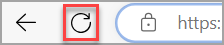
Можливо, у вашому браузері заблоковано сторонні файли cookie, через що Copilot не зможе перевірити вашу ліцензію. Якщо помічник Copilot усе одно не працює, спробуйте ввімкнути сторонні файли cookie. Щоб дізнатися більше, див. Я отримую помилки перевірки ліцензії в Copilot.











